Hai la possibilità di creare effetti prospettici impressionanti con lo strumento griglia prospettica in Adobe Illustrator, che dà ai tuoi progetti una profondità realistica. Questa guida ti aiuterà a utilizzare efficacemente lo strumento prospettico e ad allineare correttamente gli oggetti. Verrà fornita una guida passo dopo passo, in modo che tu possa rapidamente apprendere le basi e realizzare i tuoi progetti.
Principali scoperte
- Lo strumento prospettico consente una distorsione prospettica realistica dei tuoi oggetti.
- Ci sono vari maniglie per modificare la griglia individualmente.
- Puoi allineare gli oggetti in modo efficace alla griglia.
- Le modifiche alla griglia non influiscono automaticamente sugli oggetti già creati.
Guida passo-passo
Inizia selezionando la griglia prospettica. Clicca sullo strumento prospettivo per visualizzare la griglia sulla tua area di lavoro. Questa griglia è composta da diverse maniglie che ti aiutano ad adattare la prospettiva secondo le tue preferenze.
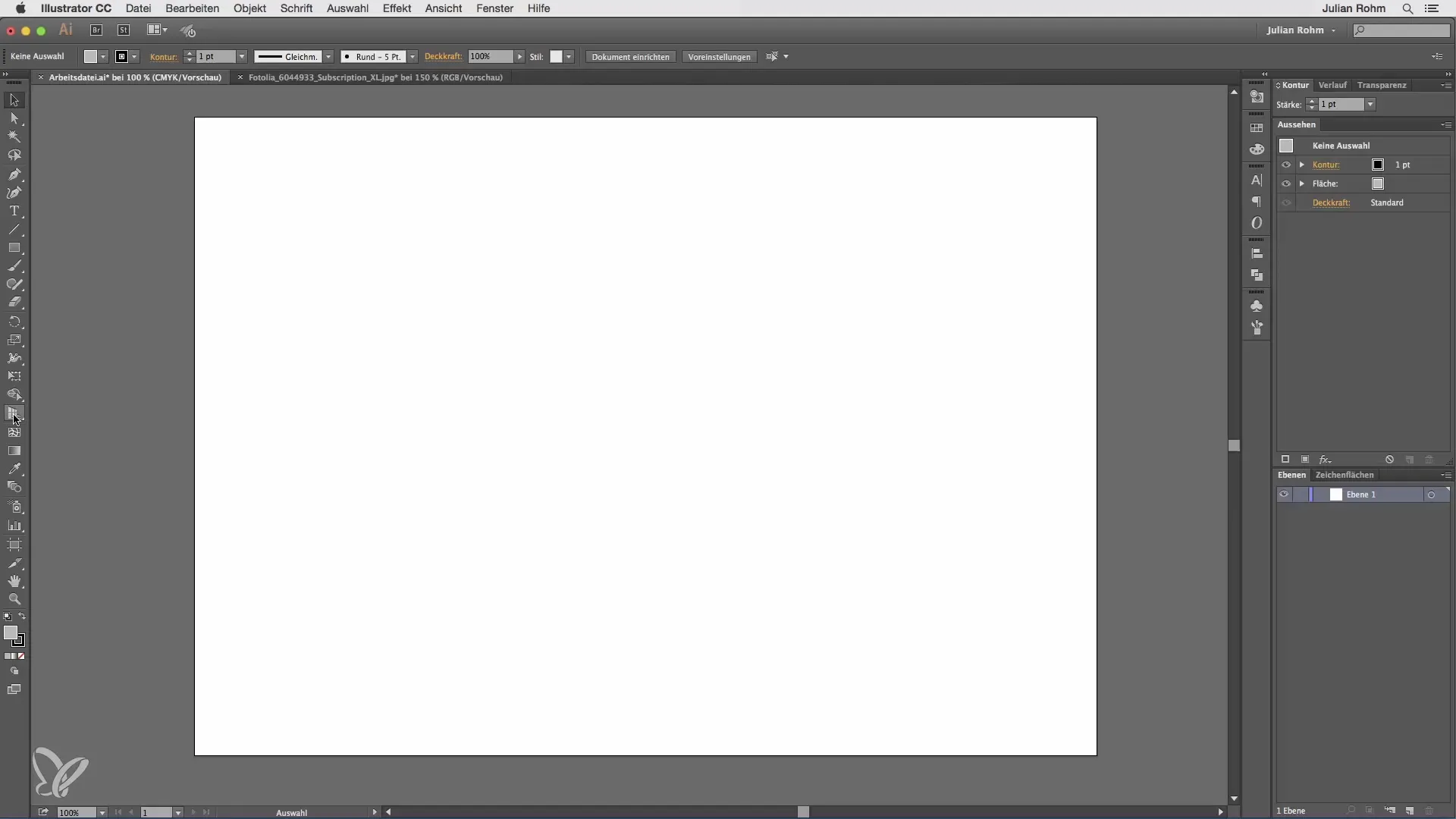
Puoi spostare l'altezza dell'orizzonte, regolare l'intera griglia o modificare i singoli lati in altezza e angolo. All'inizio potrebbe sembrare un po' complicato, ma con un po' di pratica ci si abitua rapidamente a usare le maniglie.
Se desideri nascondere la griglia, esiste una procedura specifica. Molti utenti tendono a cliccare sulla piccola croce in alto per nascondere la griglia, il che però non ha l'effetto desiderato. Assicurati di avere attivato lo strumento prospettivo. Solo così potrai nascondere la griglia efficacemente con la croce.
Dopo aver riattivato la griglia, concentriamoci ora sul vero utilizzo di questo strumento: l'allineamento preciso degli oggetti vettoriali. Puoi ad esempio creare un cubo o un altro oggetto vettoriale e adattarlo alle diverse aree della griglia.
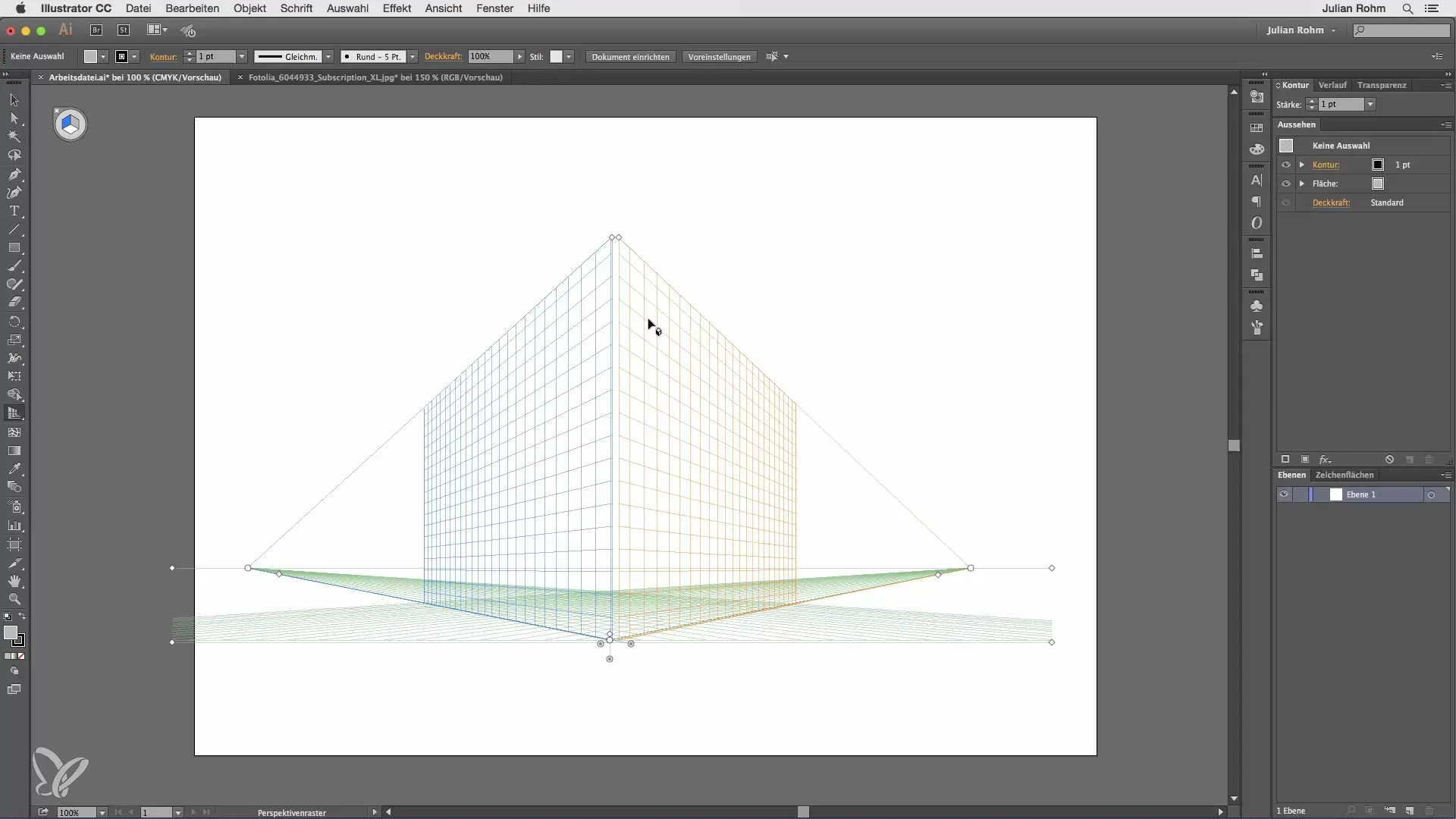
Quando disegni un rettangolo, questo si allinea secondo la prospettiva indicata dalla griglia. Fai attenzione affinché le linee di fuga siano disposte correttamente e creino una prospettiva coerente. Questo è particolarmente importante affinché il tuo progetto appaia realistico.
È importante prestare attenzione, mentre lavori con la griglia, al fatto che gli oggetti creati una volta non vengono aggiornati automaticamente quando modifichi la griglia. Se si rivela necessario apportare modifiche alla griglia, dovrai adattare manualmente gli oggetti per ottenere la prospettiva desiderata.
Per dimostrare l'uso della griglia prospettica nella pratica, utilizzerò un'immagine di un ponte in cui inseriremo un poster pubblicitario. Prima attivo lo strumento prospettivo e posiziono il punto zero al centro del palo del ponte.
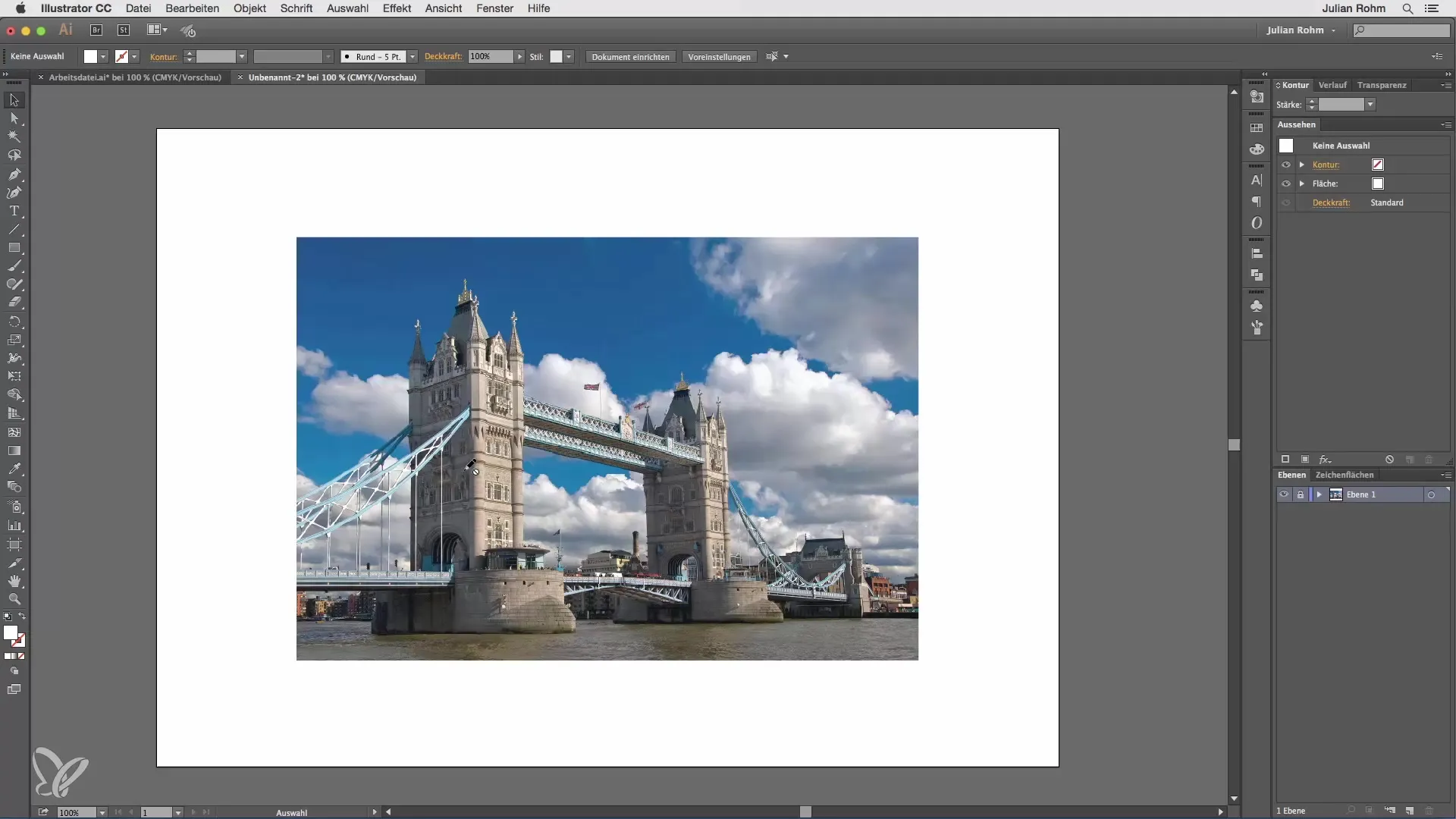
Una volta attivata la griglia, regola l'orizzonte affinché la linea arancione sia approssimativamente all'altezza del ponte. Questo richiede un aggiustamento preciso per garantire che tutto appaia coerente.
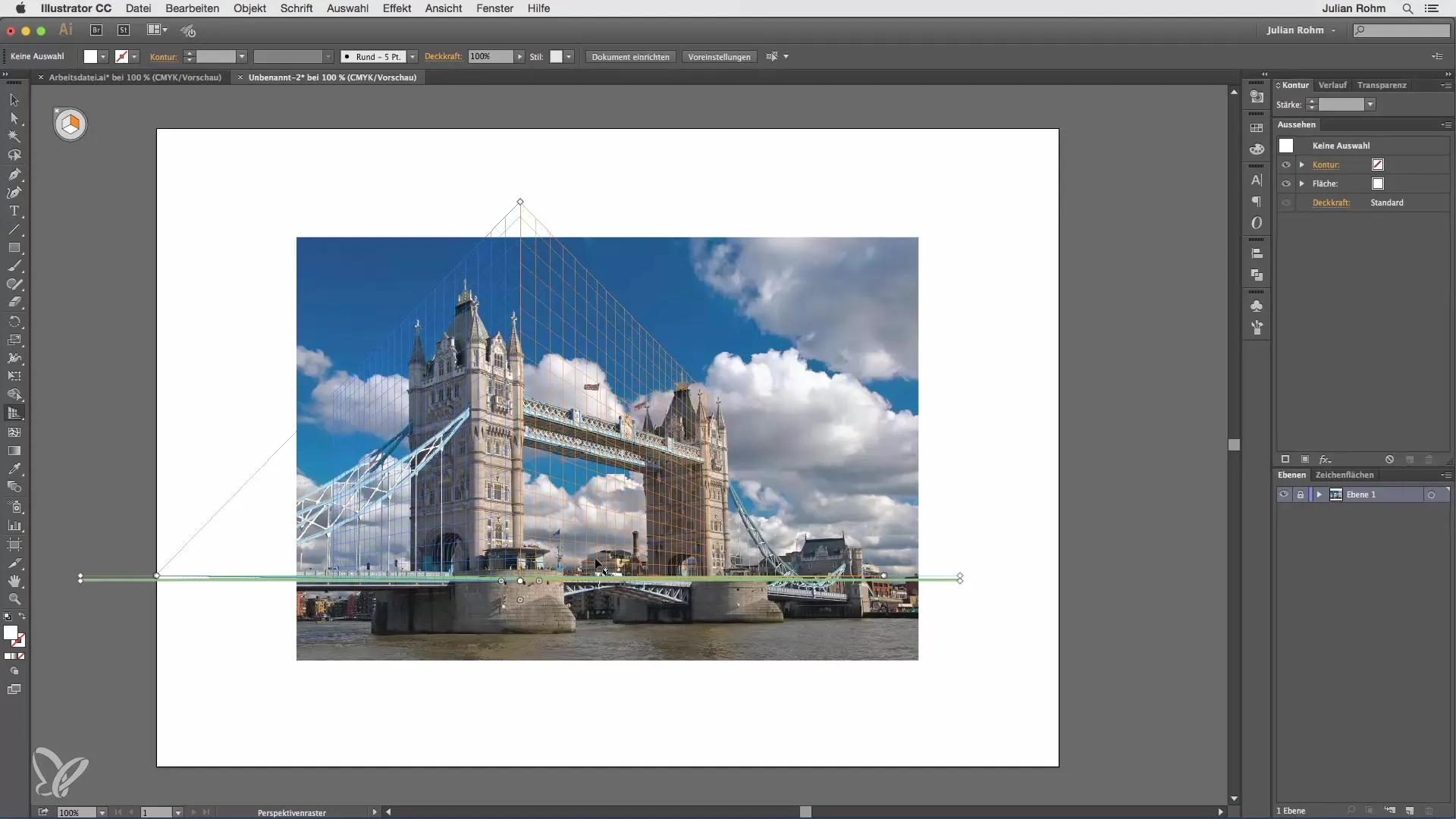
Espandi la griglia verso l'esterno e regola anche l'altezza per ottenere una prospettiva realistica. È importante effettuare ripetutamente lo zoom per garantire un allineamento accurato.
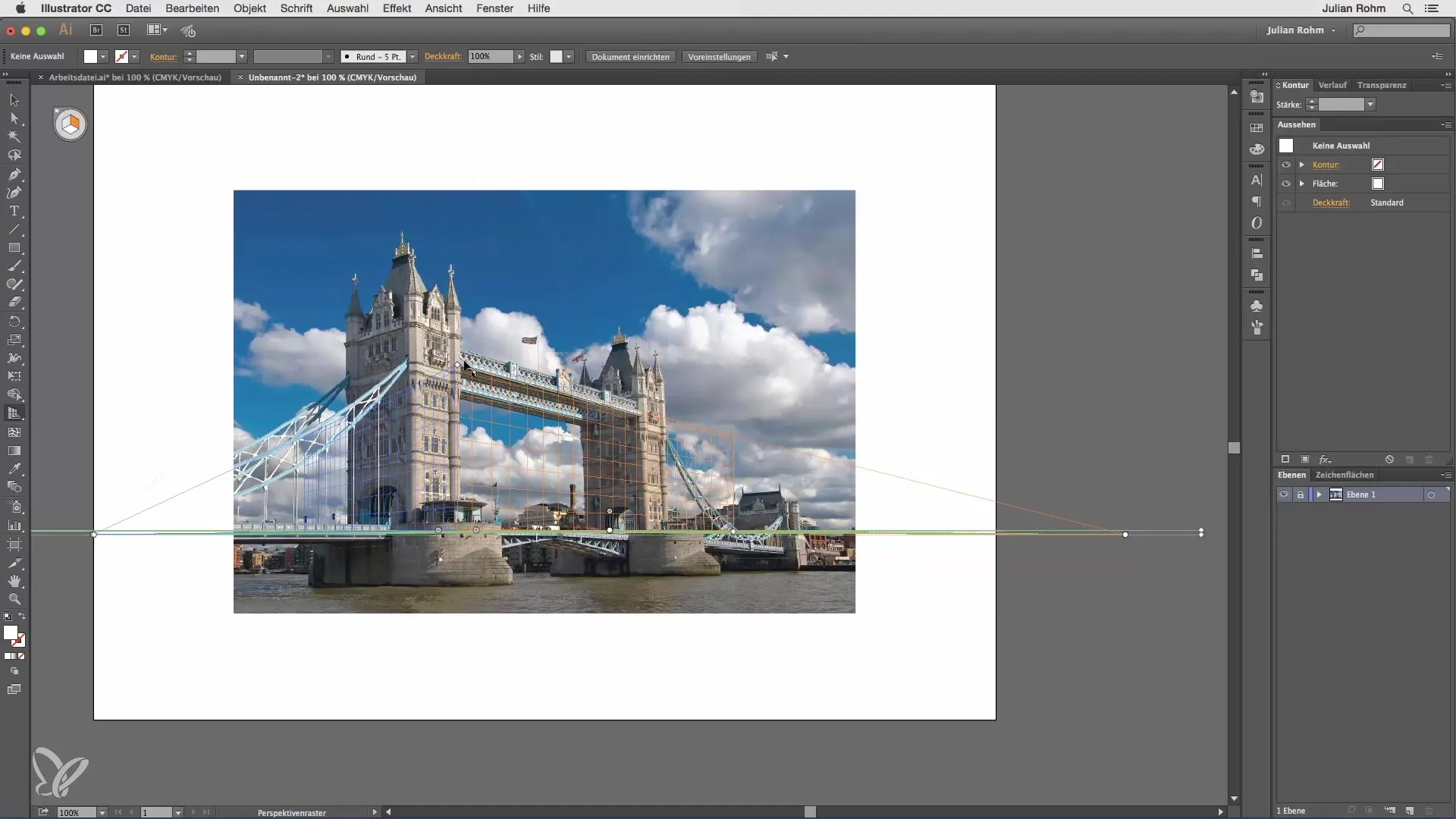
Una volta che le linee sono impostate correttamente, puoi utilizzare lo strumento giusto per creare un nuovo rettangolo. Assicurati che il lato arancione della griglia sia attivo per allineare il rettangolo in modo preciso alla griglia.
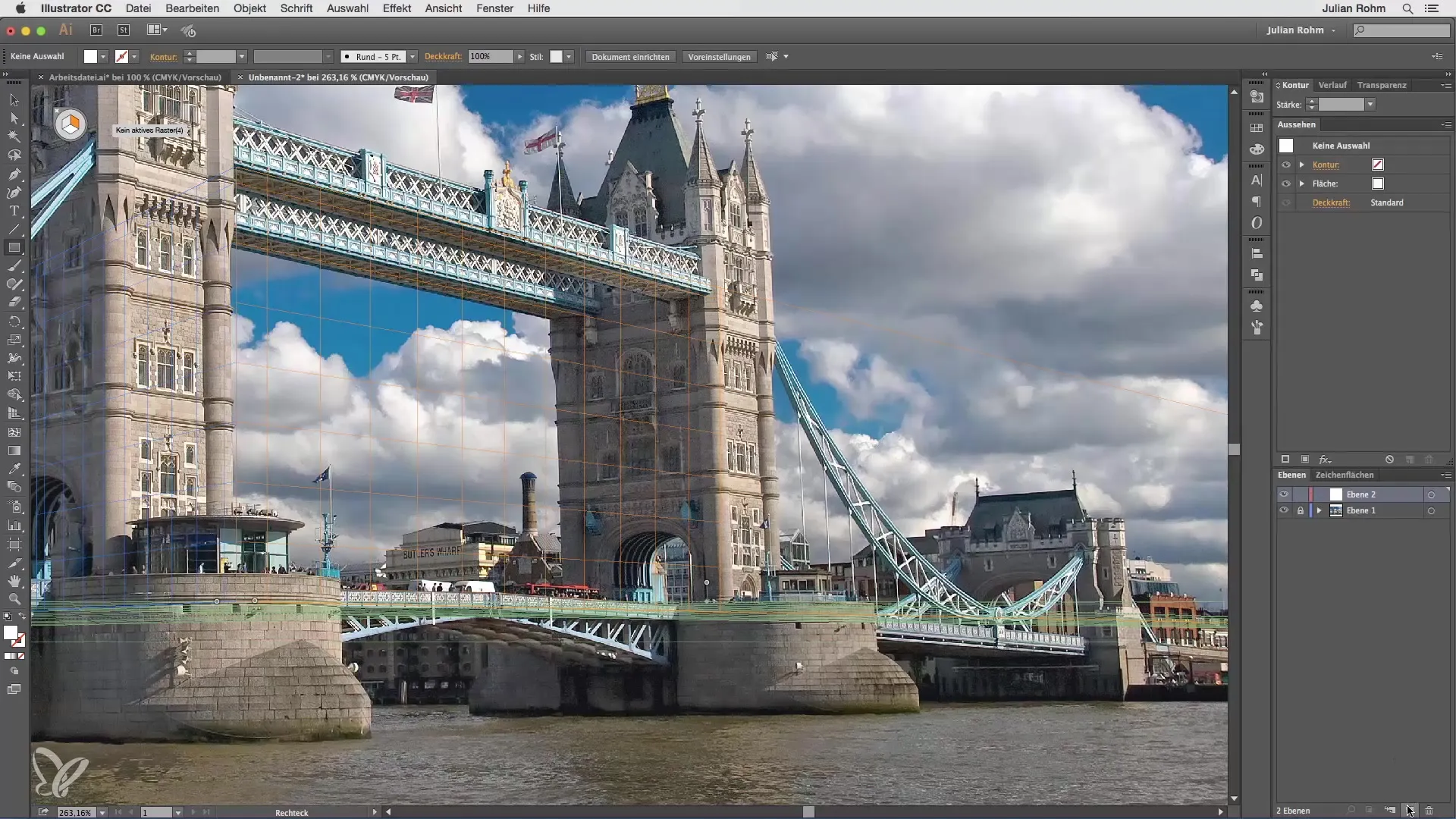
Il risultato è che il tuo nuovo rettangolo si allinea automaticamente alla prospettiva della griglia, risparmiandoti molto tempo e aggiustamenti manuali.
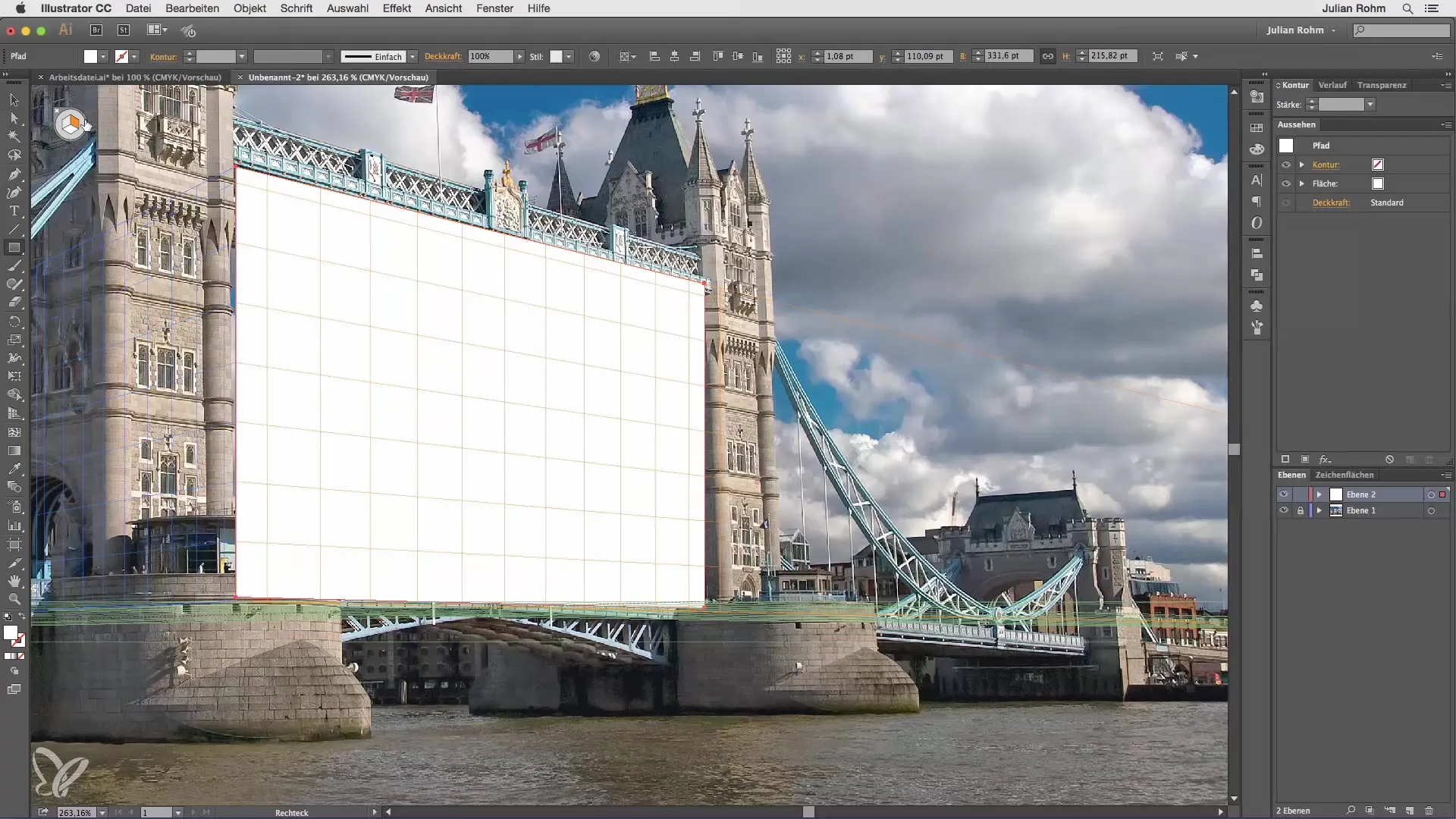
Riepilogo – Utilizzare la griglia prospettica in Illustrator
Con la griglia prospettica in Adobe Illustrator puoi creare progetti impressionanti e realistici. Hai imparato come impostare la griglia, allineare gli oggetti e evitare errori. Sfrutta queste funzionalità per creare progetti creativi e sviluppare ulteriormente le tue capacità di design.
Domande frequenti
Come posso nascondere la griglia prospettica?Assicurati che lo strumento prospettivo sia attivo, quindi clicca sulla croce in alto.
Cosa succede ai miei oggetti se modifico la griglia?Gli oggetti già creati non vengono automaticamente adattati alle modifiche della griglia.
Come allineo un oggetto alla griglia prospettica?Attiva il lato corrispondente della griglia e trascina l'oggetto per allinearlo correttamente.
Posso modificare la griglia in qualsiasi momento?Sì, puoi cambiare altezza, angolo e posizione della griglia in qualsiasi momento.


